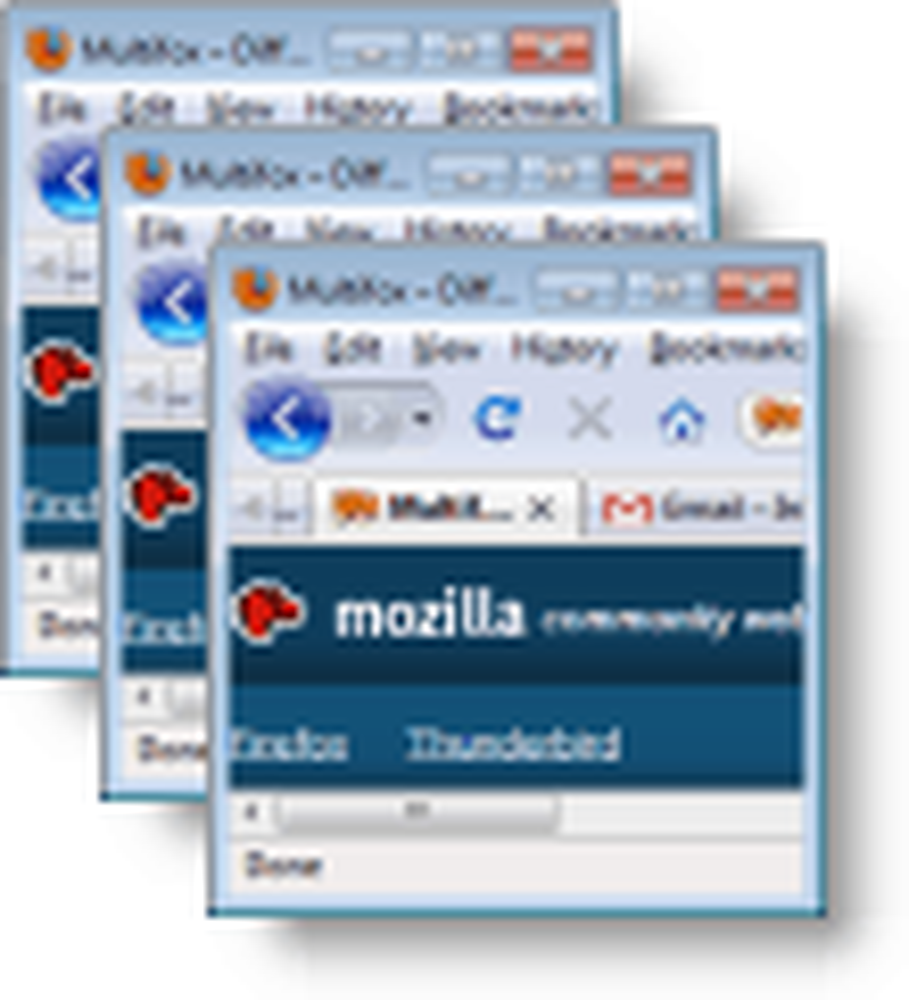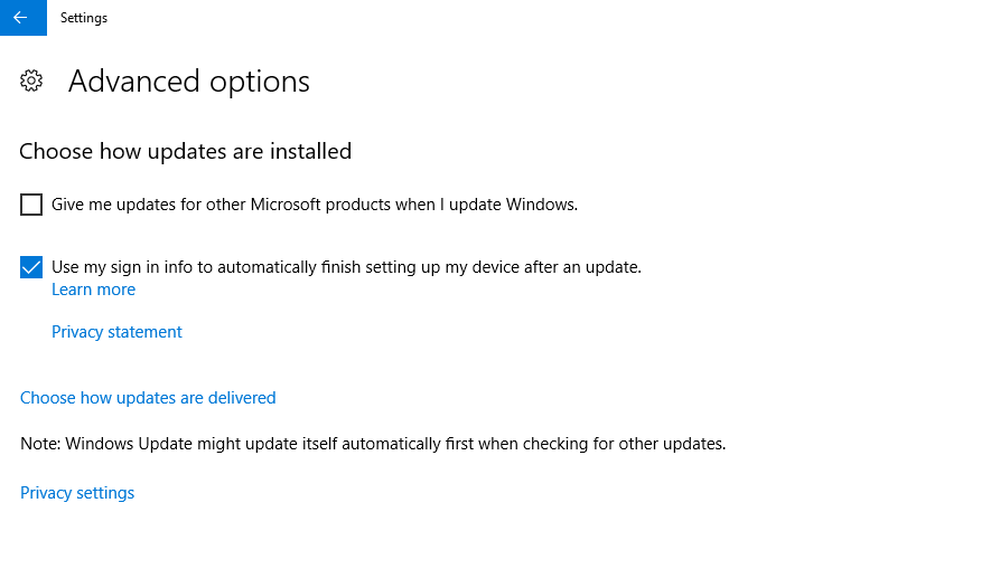La pantalla de inicio de sesión aparece dos veces en Windows 10
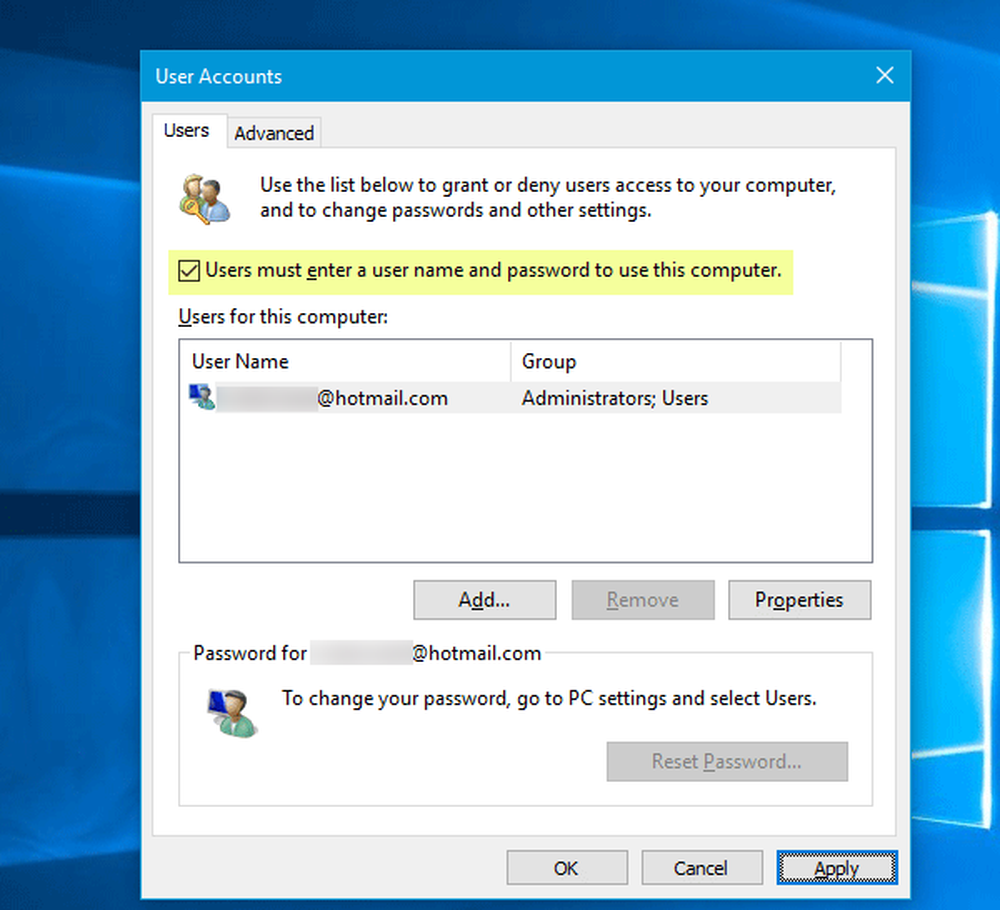
Si recientemente ha actualizado su computadora con Windows a la actualización de Windows 10 Fall Creators (v1709) o ha instalado alguna actualización de Windows, y se enfrenta a un problema en el que ve la pantalla de inicio de sesión que aparece dos veces, Puedes solucionar el problema haciendo uso de estas dos soluciones..
La pantalla de inicio de sesión aparece dos veces en Windows 10
1] Si estaba usando una versión anterior de Windows y recientemente ha instalado la actualización de Windows 10 v1709, su sistema utilizará automáticamente la información de inicio de sesión para preparar el dispositivo para la nueva actualización. Esta es la razón principal por la que vuelve a ver la pantalla de inicio de sesión incluso después de ingresar las credenciales de inicio de sesión.
Puede deshabilitar esta característica desde el panel de configuración de Windows. Ir Cuentas > Opciones de inicio de sesión. En su lado derecho, debería encontrar una categoría de Privacidad. Por defecto, el Usar mi información de inicio de sesión para finalizar automáticamente la configuración de mi dispositivo después de una actualización o reinicio opción está habilitada.

2] Aunque la solución mencionada anteriormente funciona en diferentes casos, también puede usar este truco para hacerlo. Abra la configuración de cuentas de usuario. Para hacerlo, presiona Win + R, escribe Netplwiz y pulsa el botón Enter. Encontrarás una opción llamada Los usuarios deben ingresar un nombre de usuario y contraseña para usar esta computadora. De forma predeterminada, esta opción está habilitada. Necesitas quitar la marca de la casilla.
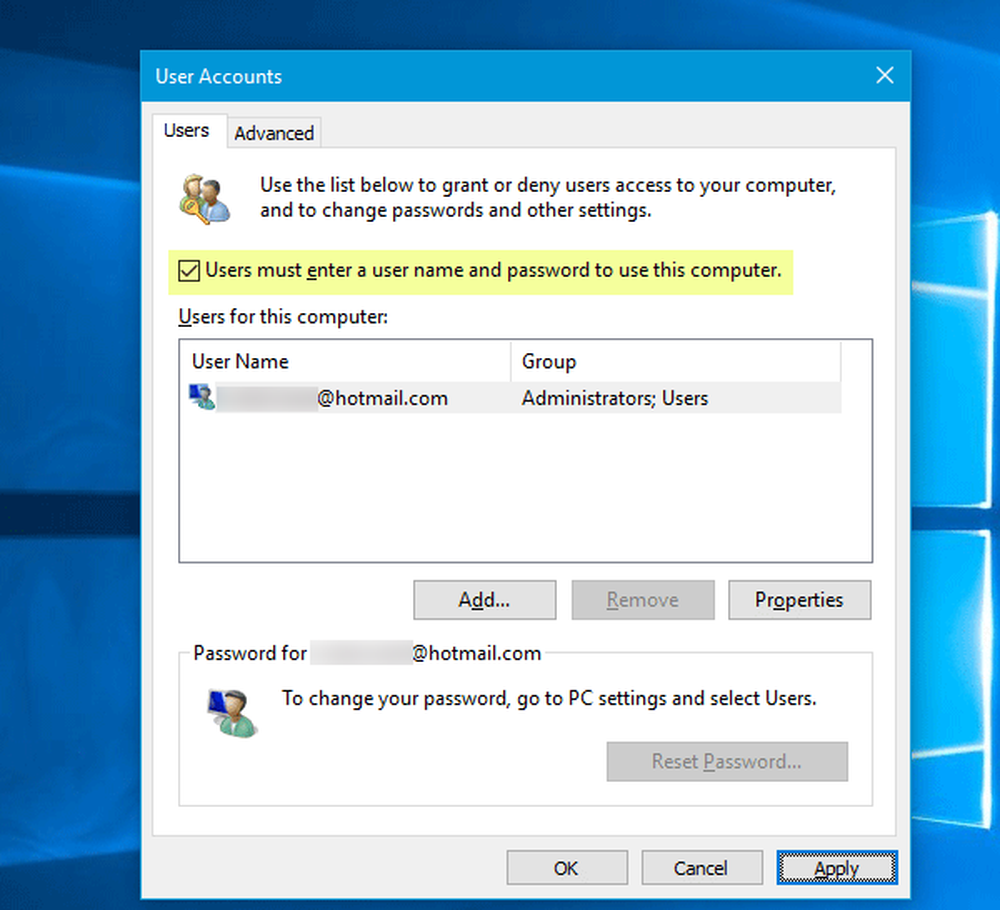
Ahora, debe ingresar el nombre de usuario y la contraseña y reiniciar su computadora. Después de reiniciar su PC, abra el mismo cuadro de diálogo y vuelva a habilitar esa misma funcionalidad.
En palabras simples, ha habilitado el inicio de sesión automático y lo ha desactivado de nuevo.
Espero que estas sugerencias te ayuden..
Lectura relacionada: La pantalla de inicio de sesión de Windows aparece dos veces cuando reanuda la computadora desde el modo de suspensión